Kako instalirati TeamViewer na Linux-u

Ako ste profesionalac koji pruža bilo koju vrstu remote IT podrške onda vam je TeamViewer dobro poznat alat. Mnogima od nas je uglavnom poznat kao alat za Windows platformu, međutim ako niste znali moguće je instalirati ga i na Lunux-u. Zato ćemo mi u ovom tekstu pokazati kako instalirati TeamViewer na Linux-u.
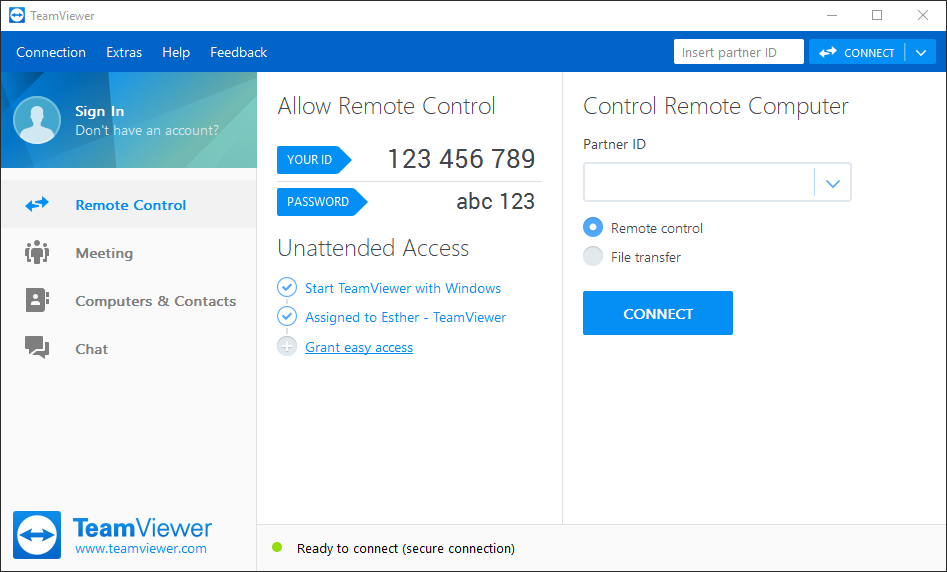
Kao što znate, TeamViewer je alat za daljinski pristup i kontrolu udaljenih računara i prenos fajlova. Ima još nekoliko sekundarnih funkcionalnosti kojima se nećemo baviti u ovom tekstu.
Imajući u vidu da je u pitanju tzv. proprietary softver (ili closed source software) instalacija TeamViewer-a na Linux-u nije baš tako jednostavan proces. Ipak, mi ćemo vam objasniti kako da to uradite na poznatijim distribucijama kao što su Ubuntu, Debian, Linux Mint, CentOS, Fedora, Red Hat, Manjaro i Arch Linux.
Pre nego započnemo, važno je da obezbedite pristup Linux sistemu kao root ili putem sudo komande.
Ujedno da usvojimo neke konvencije vezano za komande koje se prikazuju u tekstu:
# – zahteva da konkretna linux komanda bude izvršena sa root privilegijama ili direktno kao root user ili koriščenjem sudo komande.
$ – zahteva da određena linux komanda bude izvršena kao regularan user ili bez privilegija.
Instalacija na Ubuntu-u, Debian-u i Mint-u
Ovu uputsvo bi trebalo da radi na Ubuntu-u, Debian-u. Linux Mint-u i bilo kojoj distribuciji zasnovanoj na Debian-u.
Otvorite terminal i unestite sledeću wget komandu da biste preuzeli instalacioni fajl za TeamViewer:
$ wget https://download.teamviewer.com/download/linux/teamviewer_amd64.deb
Zatim upotrebite apt komandu da pokrenete instalaciju:
$ sudo apt -y install ./teamviewer_amd64.deb
Sada će TeamViewer biti instaliran. Da biste ga pokrenuli upotrebite launcher iz vašeg desktop okruženja ili jednostavno u terminal unesite teamviewer
TeamViewer repo će automatski biti dodat u vaš apt package manager. Od tog momenta bićete u mogućnosti da radite update TeamViewer-a iz GUI update tool-a, ili iz komandne linije koristeći komandu ispod:
$ sudo apt install teamviewer
Instalacija na CentOS-u, Fedori i Red Hat-u
Ovo upustvo bi trebalo da radi na CentOS-u, Fedori i Red Hat-u, kao i na ostalim distribucijama baziranim na Rad Hat-u.
Otvorite terminal i unesite sledeću komandu da biste omogućili EPEL (Extra Packages for Enterprise Linux) repozitorijum na vašem sistemu.
$ sudo dnf install epel-release
Zatim upotrebite sledeću komandu da biste uvezli GPG ključeve iz TeamViewer repozitorijuma.
$ sudo rpm --import https://dl.tvcdn.de/download/linux/signature/TeamViewer2017.asc
Zatim pokrenite sledeću komandu da biste pokrenuli instalaciju TeamViewer-a
$ sudo dnf -y install https://download.teamviewer.com/download/linux/teamviewer.x86_64.rpm
Sada će TeamViewer biti instaliran. Da biste ga pokrenuli upotrebite launcher iz vašeg desktop okruženja ili jednostavno u terminal unesite teamviewer
TeamViewer je automatski dodat vašem dnf package manager-u. Od tog momenta bićete u mogućnosti da radite update TeamViewer-a iz GUI update tool-a, ili iz komandne linije koristeći komandu ispod:
$ sudo dnf install teamviewer
Instalacija na Manjaro-u and Arch Linux-u
Ovo uputstvo bi trebalo da radi na na Manjaro-u i Arch Linux-u, kao i svim distribucijama baziranim na Arch Linux.
Otvorite terminal i unesite sledeću komandu u terminal da biste klonirali TeamViewer sa Arch repozitorijuma.
$ git clone https://aur.archlinux.org/teamviewer.git
Pobrinite se da je Manjaro ažuriran pre nego pokrenete instalaciju TeamViewer-a.
$ sudo pacman -Syu
Instalirajte TeamViewer zu pomoć komande makepkg
$ cd teamviewer
$ sudo makepkg -si
TeamViewer će sada biti instaliran. Da biste ga pokrenuli koristite launcher aplikaciju iz vašeg desktop okruženja, ili jednostvano unesite teamviewer u terminal.
Da bi TeamViewer bio stalno ažuriran, najjednostavnije je da instalirate AUR helper kao što je recimo yey. Ako je yey instaliran možete upotrebiti ovu komandu da bi TeamViewer stalno bio ažuriran.
$ yay -S teamviewer
Koji Linux alat vi koristite za udaljeni pristup i upravljanje udaljenim računarima? Podelite sa nama vaša iskustva u komentarima.
Nenad Mihajlović